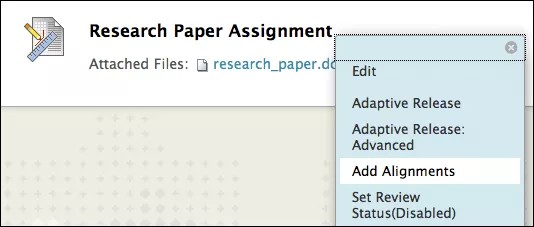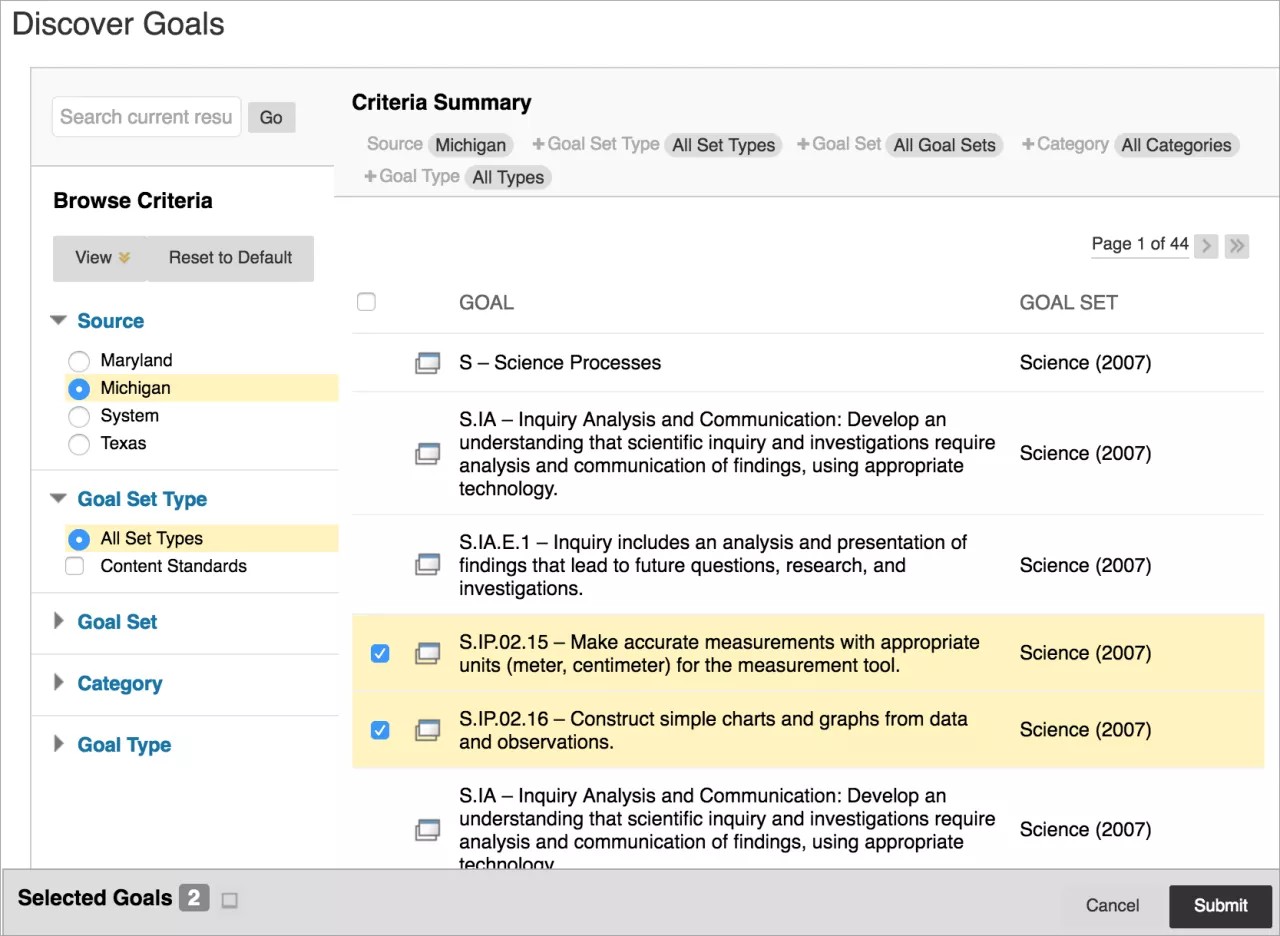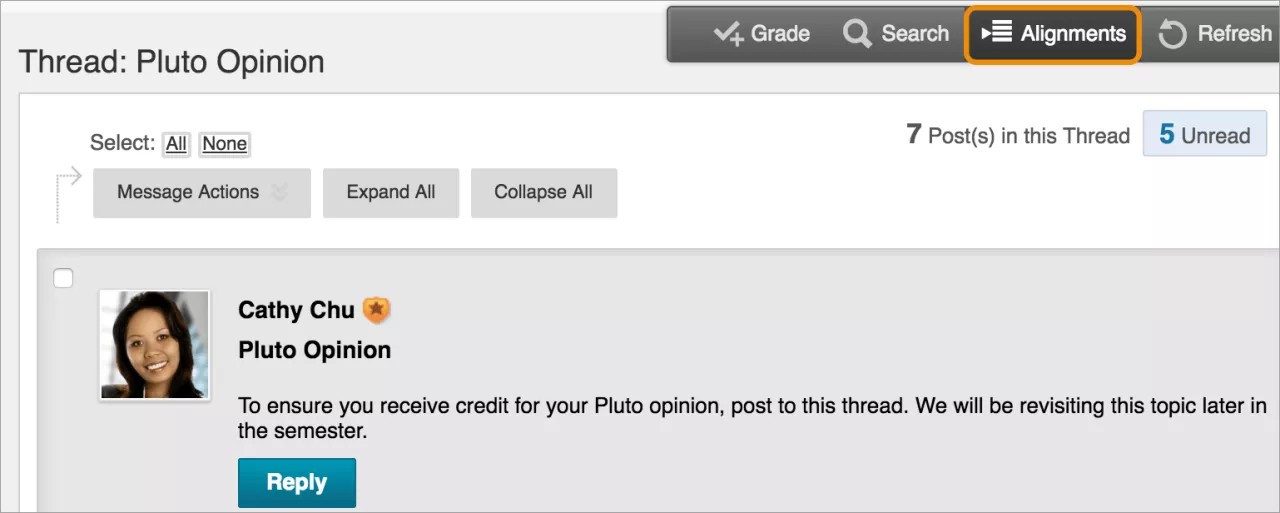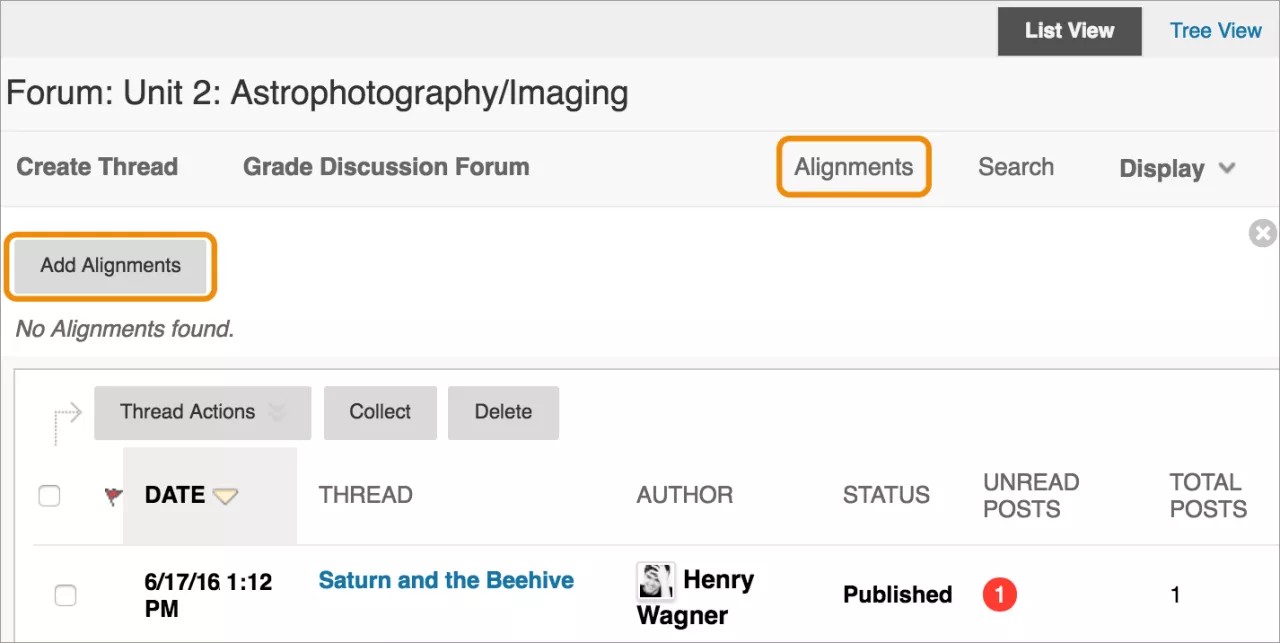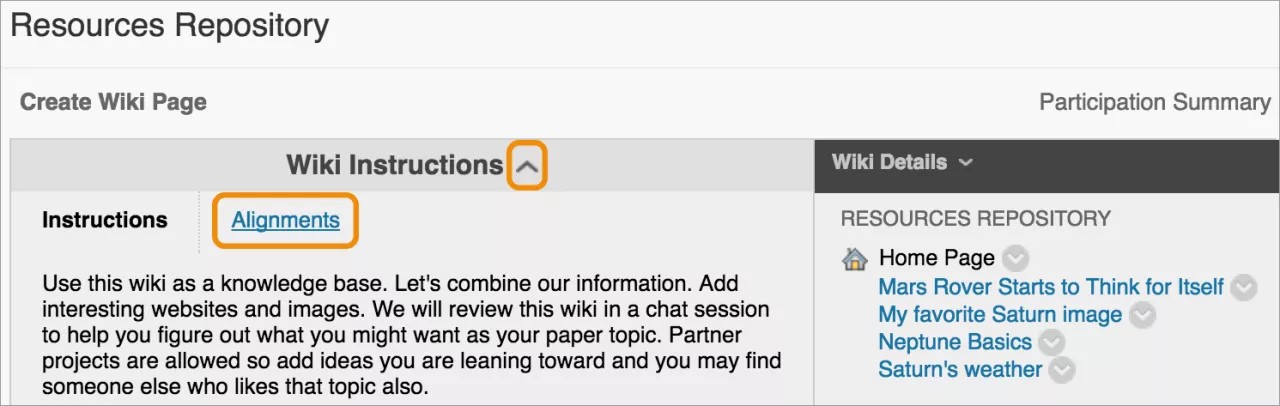교육기관은 목표를 코스 콘텐츠 및 활동에 연결함으로써 프로그램과 커리큘럼이 효과적이라는 것을 보여줄 수 있습니다. 프로세스는 다음 세 단계로 구성됩니다.
- 교육기관에서 교육 목표 도구를 켜고 교육 목표를 가져오거나 생성합니다. 교수자는 교육 목표를 생성할 수 없습니다.
- 교수자는 하나 또는 여러 교육 목표에 맞게 코스 콘텐츠를 조율합니다. Original 코스 보기에서의 콘텐츠 유형에는 포럼과 토론글, 블로그, 저널, 시험과 개별 질문, 과제 및 성적 관리 센터 열이 있습니다.
- Original 코스 보기에서 교수자 및 관리자는 코스 보고서를 실행하여 코스 콘텐츠가 교육기관의 교육 목표와 얼마나 일치하는지, 그리고 교육 목표에 비해 학생의 수행 및 성과가 어떠한지 검토합니다.
미국 초중고교의 교육 목표
미국 초중고교의 경우, 관리자는 50개 주 및 워싱턴 D.C.의 학습 목표를 가져올 수 있습니다. 교수자는 이러한 목표에 맞게 코스 콘텐츠를 조율하고 코스 보고서를 실행할 수 있습니다. 이 보고서에는 교육 목표에 맞지 않는 코스 콘텐츠가 표시되므로 교육 과정에 맞게 코스 콘텐츠를 조정할 수 있습니다.
결과 평가 기능이 있는 교육기관의 교육목표
결과 평가 기능에 접근할 수 있는 교육기관은 더 광범위한 목표를 사용할 수 있습니다. 교육기관은 목표 대비 학생 성과를 증명하는 자료를 수집할 수 있습니다. 예를 들면 교육기관은 코스에서 증명 자료를 수집해서 교육기관의 인가 활동을 지원하고 프로그램의 성공을 평가할 수 있습니다. 교육기관은 또한 프로그램에서 개선이 필요한 부분을 찾을 수 있습니다.
컨텐츠와 교육목표의 연결
관리자가 교육 목표를 세우고 나면 교수자는 해당 목표에 맞게 콘텐츠를 조율할 수 있습니다. 폴더나 수업안과 같은 상위 항목을 전체적으로 조율하거나 하나 이상의 콘텐츠 항목을 조율할 수도 있습니다.
Blackboard Learn 팝업 차단 기능을 활성화한 경우 이를 비활성화해야 '교육 목표' 창에 접근할 수 있습니다.
- 항목의 메뉴에서 조율 추가를 선택합니다. 교육 목표 창이 열립니다.
- 검색 기준 패널에서 기준 섹션을 펼치고 특정 기준을 선택합니다.
- 소스: 소스는 한 번에 하나씩만 표시됩니다. 목표가 저장된 곳이 나타납니다.
- 교육 목표 유형
- 교육 목표 설정: 학습 섹션 또는 교육 목표 제목입니다.
- 범주
- 교육 목표 유형: 목표의 분류(예: 표준).
또는, 현재 결과 검색 상자에 일치하는 구, 단어 또는 단어의 일부를 입력하여 일치하는 목표를 찾을 수 있습니다.
- 조건에 맞는 교육 목표가 나타납니다. 추가하고자 하는 목표의 확인란을 선택합니다. 목표는 화면 하단의 선택한 교육 목표 영역에 나타납니다. 영역을 펼쳐 교육 목표 목록을 볼 수 있습니다. 제거하려면 해당 목표 옆의 빨간색 X를 선택합니다. 이 목표는 컬렉션에서 제거되지만 시스템에서 삭제되지는 않습니다.
- 제출을 선택합니다.
- 선택된 목표는 콘텐츠 항목과 함께 나타납니다. 학생화면에 표시 아이콘을 눌러 학생이 목표를 볼 수 있도록 설정할 수 있습니다. 교육 목표를 제거하려면 교육 목표 삭제 아이콘을 선택합니다.
포럼 및 토론글 정보
목표를 포럼과 토론글에 연결할 수 있습니다. 옵션은 포럼을 생성할 때 선택하는 채점 옵션에 따라 달라집니다.
- 성적 없음: 포럼 또는 토론글과 연결합니다.
- 포럼 채점: 포럼 교육 목표 연결로 자동으로 설정되고 교수자는 이를 변경할 수 없습니다. 연결 옵션이 회색으로 비활성화됩니다.
- 토론글 채점: 토론글에 교육 목표 연결로 자동으로 설정되고 교수자는 이를 변경할 수 없습니다. 연결 옵션이 회색으로 비활성화됩니다.
다음 단계는 포럼 또는 토론글에 접근하여 교육 목표를 추가하는 것입니다.
토론글의 경우 교육 목표 옵션이 마우스 포인트를 이동하면 페이지 상단의 메뉴에 나타납니다.
포럼의 경우, 페이지 상단의 교육 목표를 선택한 다음 교육 목표 연결을 선택합니다.
블로그, 저널 및 위키 정보
블로그, 저널 또는 위키에 접근할 수 있습니다. 지시 사항을 펼쳐 교육 목표를 선택하고 교육 목표 연결을 선택합니다.
성적관리센터 정보
교육 목표를 성적 관리 센터 열에 연결할 수 있습니다. 열의 메뉴에 접근하여 교육 목표 보기 및 추가를 선택합니다. 팝업 창에서 교육 목표 연결을 선택합니다.
시험 문제와 목표 연결 보기
성적 관리 센터에서 각 시험 문항에 연결된 교육 목표를 볼 수 있습니다. 열의 메뉴에 접근하여 통계 결과보기를 선택합니다.
평가 통계 페이지의 활성화된 교육 목표 섹션에 각 시험 문항에 연결된 교육 목표가 나타납니다.
교육목표 범위에 대한 보고서 보기
교수자는 한 코스에서 교육 목표에 대한 두 개의 보고서를 실행할 수 있습니다. 제어판에서 평가 섹션을 펼치고 코스 통계 보고서를 선택합니다.
- 코스 범위 보고서는 코스 콘텐츠가 충족하는 교육 목표 범위와 충족하지 못하는 교육 목표 범위에 대한 데이터를 제공합니다.
-
코스 성과 보고서에서는 교육 목표에 대한 적절한 성과 목표 값 및 범위를 설정할 수 있습니다. 이 보고서에는 해당 교육 목표에 연결된 학생의 학습 성과가 목표 값에 얼마나 도달했는지가 표시됩니다.
관리자는 시스템 내 모든 코스의 교육 목표 범위에 대한 보고서를 실행할 수 있습니다.
교육 목표 보고서 데이터는 20분마다 자동으로 새로 고쳐집니다. 교육기관에서는 필요에 따라 보고서 데이터를 직접 새로 고칠 수 있습니다.
교육목표 보고서 데이터
모든 교육 목표 보고서는 기본적으로 새 창에 HTML 형식으로 열립니다. 드릴다운하여 근거 데이터를 자세히 확인할 수 있습니다. 코스 범위 세부사항 보고서에서 다음 영역을 통해 데이터에 접근할 수 있습니다.
| 보고서 영역 | 지원 데이터 보고서 |
|---|---|
| 교육 목표 비교 막대 | |
| 사용되지 않음 | 사용되지 않는 교육 목표 목록 |
| 포함됨 | 코스에 포함되어 콘텐츠 유형에 연결된 교육 목표 목록 |
| 포함되지 않음 | 코스에 포함되지 않은 교육 목표 목록 |
| 교육 목표 열 번호 | |
| 사용되지 않음 | 사용되지 않는 교육 목표 목록 |
| 포함됨 | 코스에 포함되어 콘텐츠 유형에 연결된 교육 목표 목록 |
| 포함되지 않음 | 코스에 포함되지 않은 교육 목표 목록 |
| 교육 목표명 열 | |
| 교육 목표명 | 교육 목표명 범위 요약 |
| 학습 수준 열 | |
| 학습 수준 이름 | 학습 수준 범위 세부사항 |
| 코스 열 | |
| 코스명 | 코스 범위 보고서 |
| 교육 목표명 | 교육 목표 범위 세부사항 |